7 formas de habilitar o deshabilitar aplicaciones de inicio en Windows 11
 Cuando enciendes tu computadora, toma un tiempo para que Windows arranque. Esto se debe principalmente a que las aplicaciones realizan sus tareas en segundo plano. Estas aplicaciones se llaman aplicaciones de inicio.
Cuando enciendes tu computadora, toma un tiempo para que Windows arranque. Esto se debe principalmente a que las aplicaciones realizan sus tareas en segundo plano. Estas aplicaciones se llaman aplicaciones de inicio.
Si bien facilitan el trabajo, se pueden deshabilitar si no benefician tu computadora. Si te has estado preguntando cómo mejorar tu tiempo de arranque, compartimos cuáles aplicaciones deshabilitar y cómo hacerlo.
¿Por qué debería habilitar/deshabilitar aplicaciones de inicio?
Cuando enciendes tu PC, lanza automáticamente varias aplicaciones. Las aplicaciones de inicio pueden ser buenas o malas para tu computadora. Entonces, ¿cuáles son las ventajas de habilitar las aplicaciones de inicio?
- Ahorran tiempo, ya que se inician automáticamente cuando tu sistema arranca. Esto te permite continuar con lo que necesitas hacer lo antes posible.
- Las aplicaciones de inicio también reducen riesgos potenciales de seguridad, especialmente si has habilitado antivirus como aplicaciones de inicio para comprobar si hay malware inmediatamente después de que tu sistema inicie.
Ahora, sobre las desventajas:
- Si tienes múltiples aplicaciones de inicio configuradas para ejecutarse automáticamente, pueden ralentizar significativamente el tiempo que necesita tu computadora para arrancar. Esto se debe a que cada una de estas aplicaciones necesita cargarse antes de que el sistema operativo continúe con el arranque, lo que puede afectar el rendimiento de tu sistema.
- Algunas aplicaciones de inicio pueden causar problemas de rendimiento o incluso agotar tu batería más rápido de lo normal porque están funcionando continuamente, necesiten o no hacer algo en un momento dado.
- Demasiadas aplicaciones de inicio innecesarias pueden consumir tu RAM. Si tu PC tiene poca memoria, tendrás problemas para operar tu computadora, como congelamientos o bloqueos aleatorios.
- Puede tomar mucho tiempo arrancar tu PC. El tiempo que tarda tu computadora en iniciar es directamente proporcional a la cantidad de aplicaciones de inicio que tienes cargadas. Por lo tanto, cuantas más aplicaciones tengas ejecutándose al inicio, más tiempo tomará para que tu computadora arranque por completo.
Deshabilitar ayudará a reducir el uso de memoria en tu computadora y mejorará su velocidad y rendimiento general al poner más memoria a disposición de otros programas que la necesiten con urgencia.
¿Cómo puedo cambiar qué programas se ejecutan al inicio?
1. Usa el Administrador de tareas
-
Presiona la tecla de Windows, escribe Administrador de tareas en la barra de búsqueda y haz clic en Abrir.
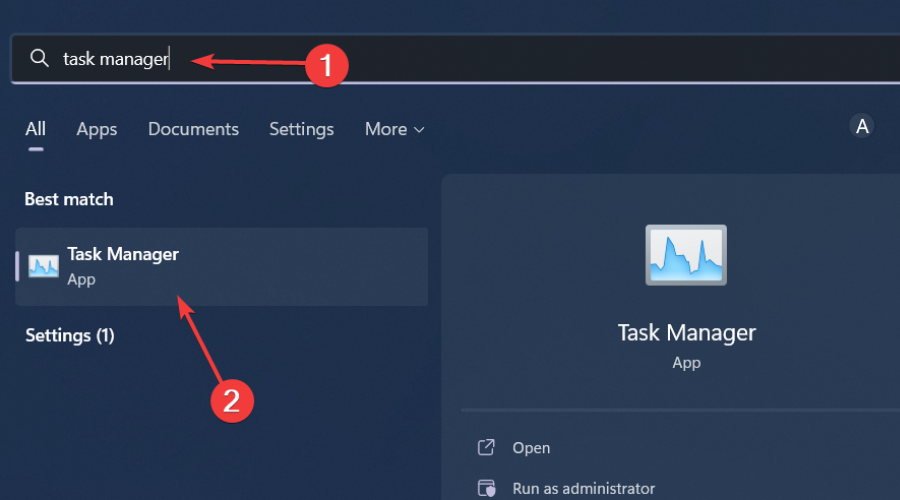
-
Navega a la pestaña Inicio para ver la lista de aplicaciones de inicio.
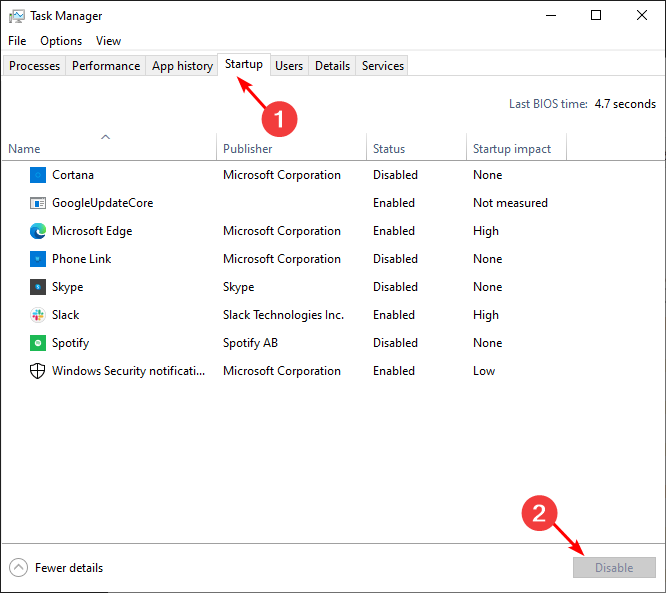
- Revisa la lista y selecciona cada aplicación que quieras deshabilitar o habilitar haciendo clic en las opciones al fondo.
2. Usa Configuración
-
Presiona el ícono del Menú de Inicio y haz clic en Configuración.
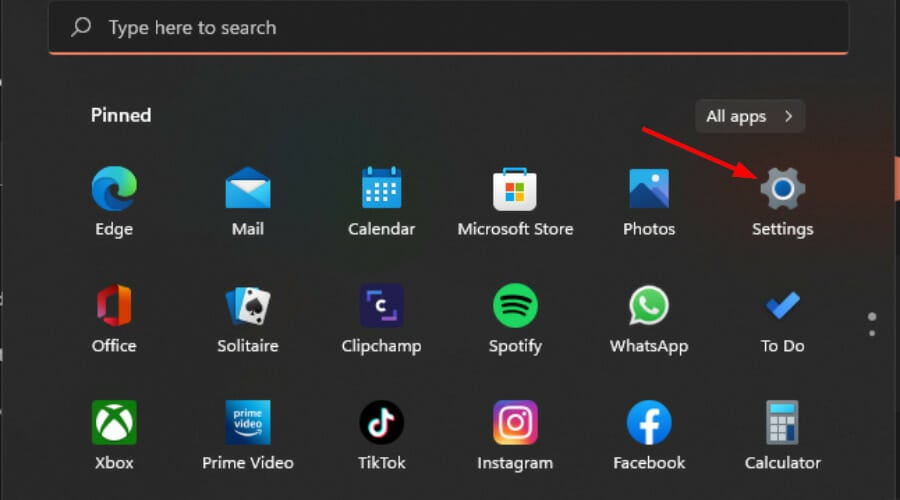
-
Haz clic en Aplicaciones en el panel izquierdo y luego selecciona Inicio en el panel derecho.
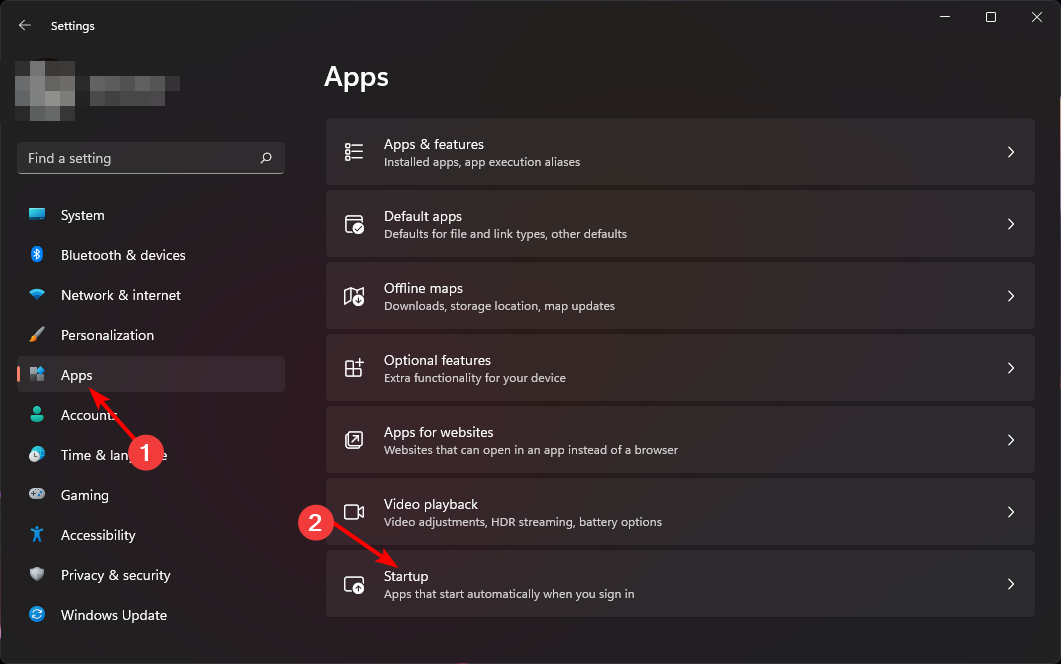
-
Aparecerá una lista de aplicaciones al inicio. Activa el botón de apagado para deshabilitar y el botón de encendido para habilitar.
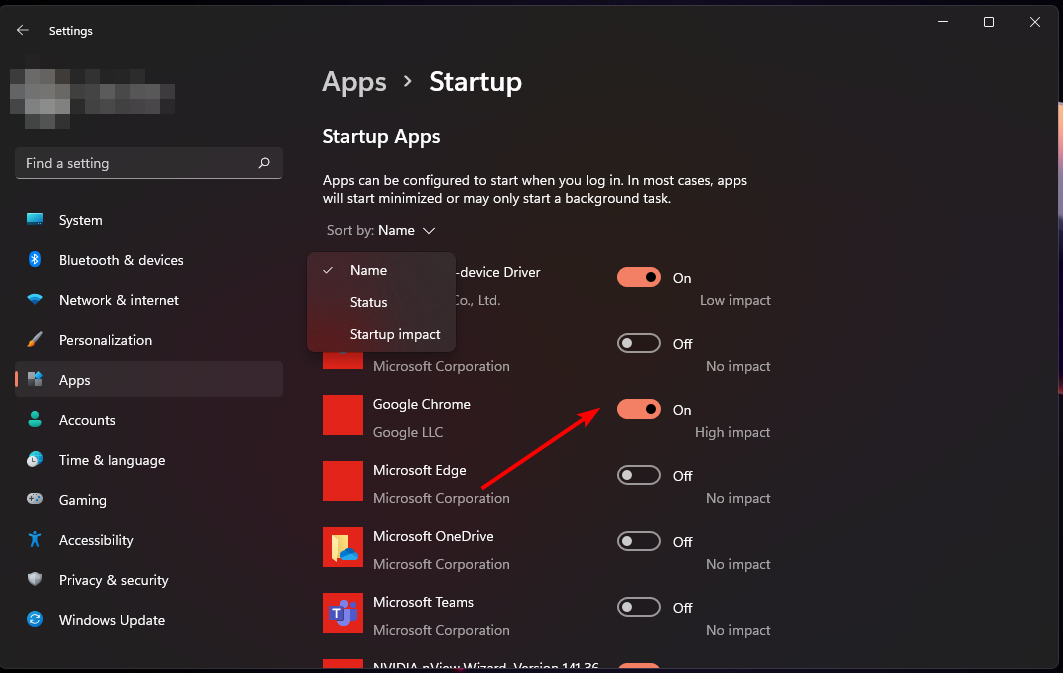
Si no estás seguro de qué aplicaciones deshabilitar, puedes ordenar por alto impacto. La diferencia entre una aplicación de alto impacto y una de bajo impacto es la cantidad de recursos que utilizan.
Las aplicaciones de alto impacto son programas que requieren muchos recursos para funcionar. Estos programas pueden ralentizar tu computadora si tienes demasiados ejecutándose al mismo tiempo.
Las aplicaciones de bajo impacto son aplicaciones livianas que no ocupan mucho espacio en tu disco duro ni requieren mucha potencia del CPU o RAM de tu computadora.
Por lo tanto, puedes equilibrar entre las dos categorías y habilitar solo las aplicaciones necesarias.
3. Usa la configuración integrada de la aplicación
-
Presiona la tecla de Windows y haz clic en Configuración.
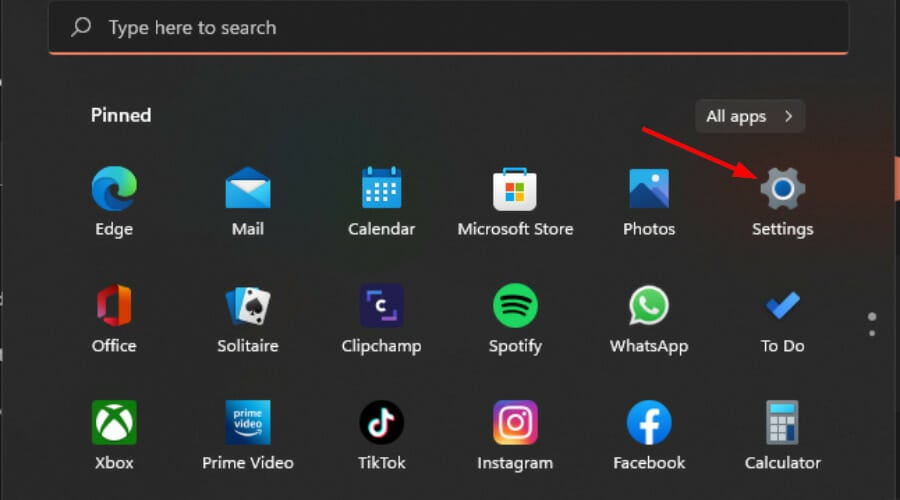
-
Haz clic en Aplicaciones en el panel izquierdo y luego selecciona Aplicaciones y características.

- Examina la lista y encuentra las aplicaciones que quieres deshabilitar al inicio.
-
Haz clic en los tres puntos de la aplicación seleccionada y haz clic en Opciones avanzadas.
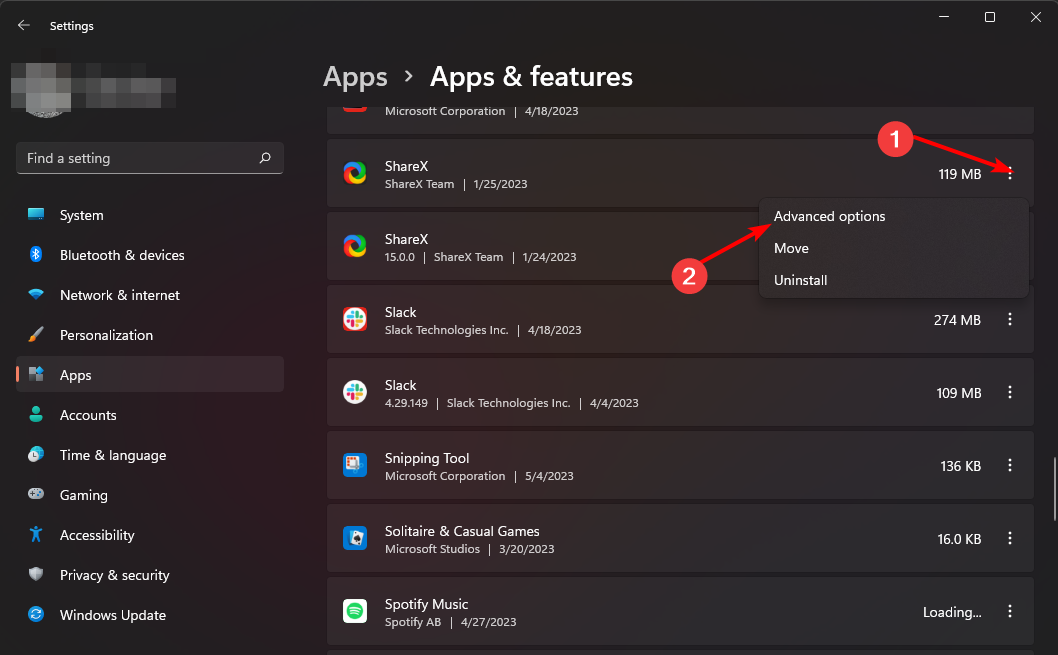
-
En la opción Se ejecuta al iniciar sesión, activa el botón de apagado para deshabilitar y vuelve a activarlo para habilitar.
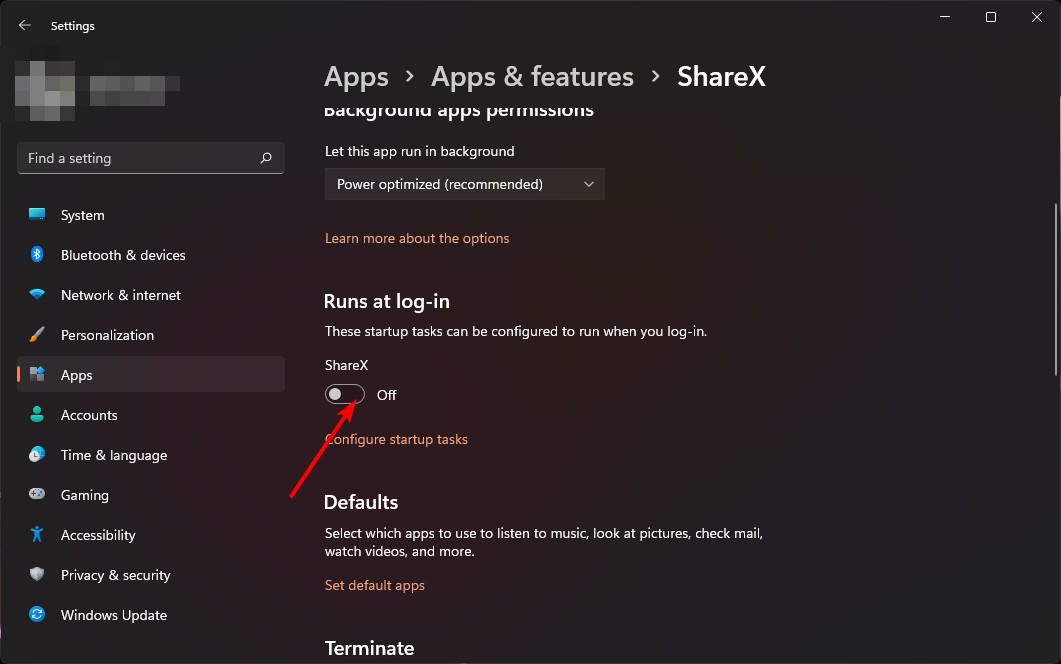
Si deseas eliminar la aplicación de tu computadora por completo, tenemos una excelente guía para eliminar aplicaciones usando PowerShell con un solo comando.
4. Usa una aplicación de terceros
Aunque Windows ofrece varias opciones para cambiar los programas de inicio en Windows 11, es posible que hayas notado que estos pasos son algo engorrosos y pueden llevar una cantidad significativa de tiempo, especialmente si tienes muchos programas.
No tienes que pasar por este proceso increíblemente doloroso al instalar una herramienta de terceros. Los administradores de inicio son increíblemente útiles para gestionar tus aplicaciones de inicio, así que deberías considerar instalar uno.
CCleaner es nuestro recomendado, y así es como puedes hacerlo.
- Descarga y lanza la aplicación CCleaner.
-
Haz clic en la opción Herramientas, luego selecciona Inicio.
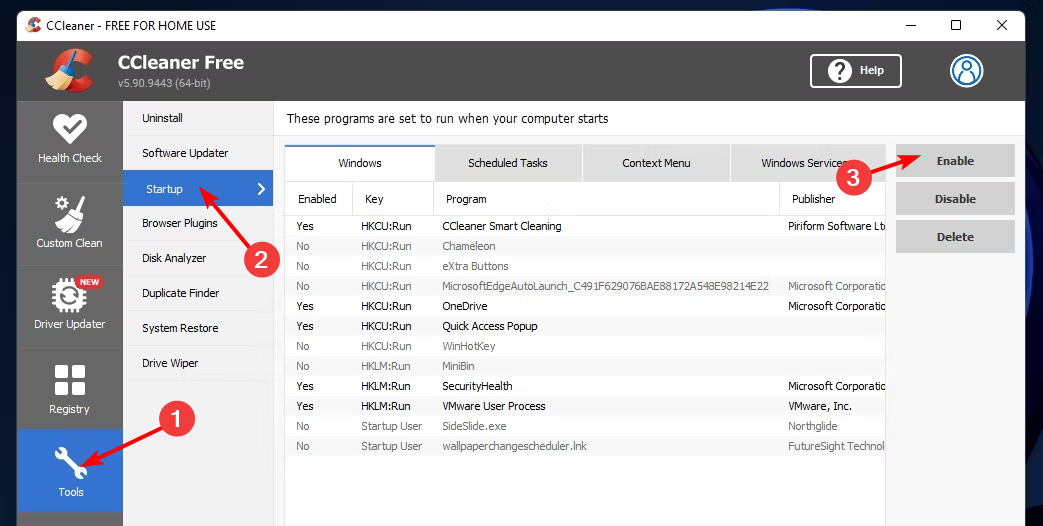
- Navega a la pestaña Windows y selecciona la aplicación que deseas habilitar o deshabilitar haciendo clic en las opciones a la derecha.
5. Usa la carpeta de inicio
- Presiona las teclas Windows + R para abrir el comando Ejecutar.
-
Escribe shell:startup en el cuadro de diálogo y presiona Enter para abrir la carpeta de inicio.
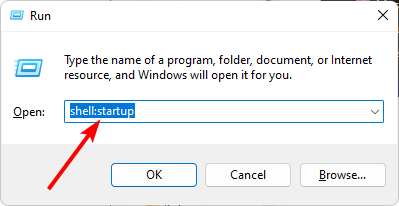
-
Selecciona la aplicación que deseas deshabilitar y luego haz clic en el ícono de papelera para eliminar. Para habilitar, restaura esta carpeta desde la Papelera de reciclaje.
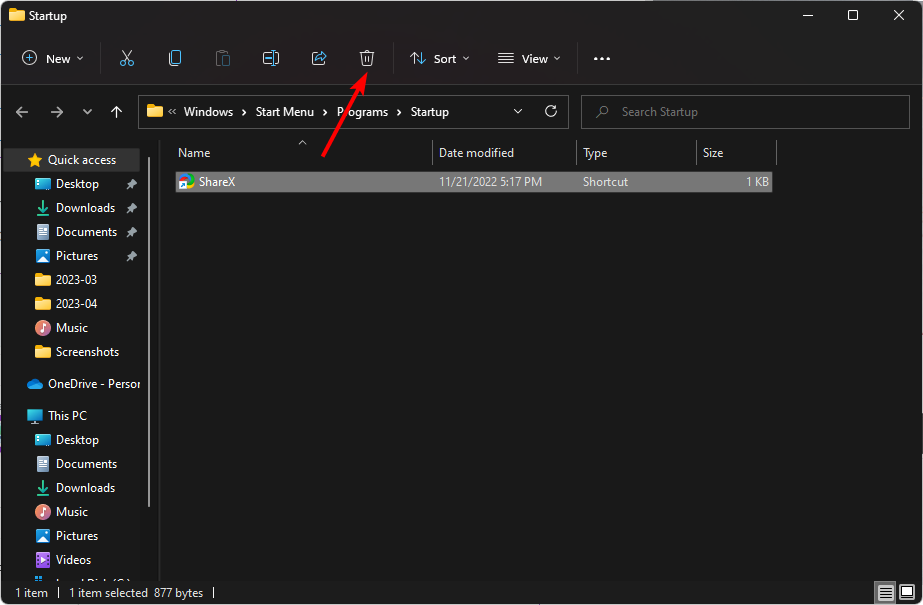
- Si quieres añadir un nuevo programa de inicio, encuentra el archivo ejecutable y colócalo en la carpeta de inicio.
Si descubres que tu carpeta de inicio no está funcionando, tenemos un excelente artículo sobre cómo sortear este problema. Leer más sobre este tema
- Microsoft reemplaza JScript con JScript9Legacy para una mejor seguridad en Windows 11
- Windows 11 Build 27898 añade íconos pequeños a la barra de tareas, recuperación rápida, compartir más inteligente
6. Usa la Configuración del sistema
-
Presiona el ícono de Buscar en la barra de tareas, escribe msconfig y haz clic en Abrir.
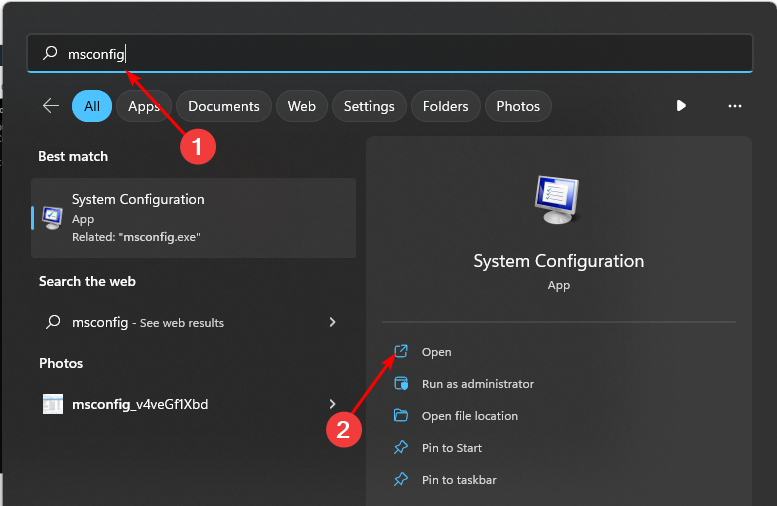
-
Navega a la pestaña Servicios y haz clic en Abrir el Administrador de tareas para ver todos los programas de inicio.
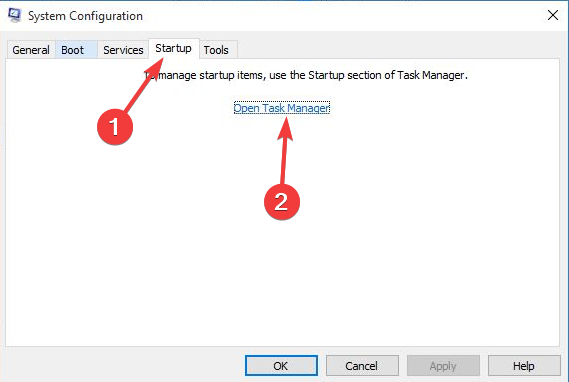
-
Revisa la lista y desactiva todas las aplicaciones que deseas deshabilitar, luego marca aquellas que quieres habilitar.
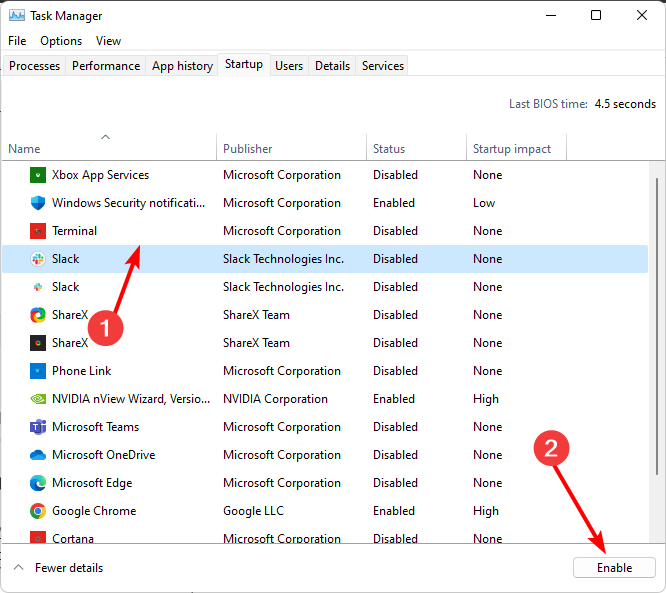
- Reinicia tu PC para que los cambios surtan efecto.
7. Usa el Editor del Registro
- Presiona las teclas Windows + R para abrir el comando Ejecutar.
-
Escribe regedit en el cuadro de diálogo y presiona Enter para abrir el Editor del Registro.
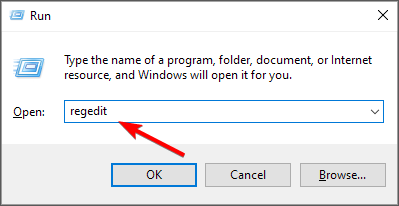
-
Navega a la siguiente ubicación:
Computer\HKEY_LOCAL_MACHINE\SOFTWARE\Microsoft\Windows\CurrentVersion\Run - Aparecerá una lista de aplicaciones de inicio a la derecha.
- Haz clic derecho en aquellas que deseas deshabilitar y selecciona Eliminar para quitar programas de inicio del Registro en Windows 11.
-
Para habilitar un nuevo programa de inicio, haz clic derecho en Ejecutar en el panel izquierdo y selecciona Nuevo valor de cadena.
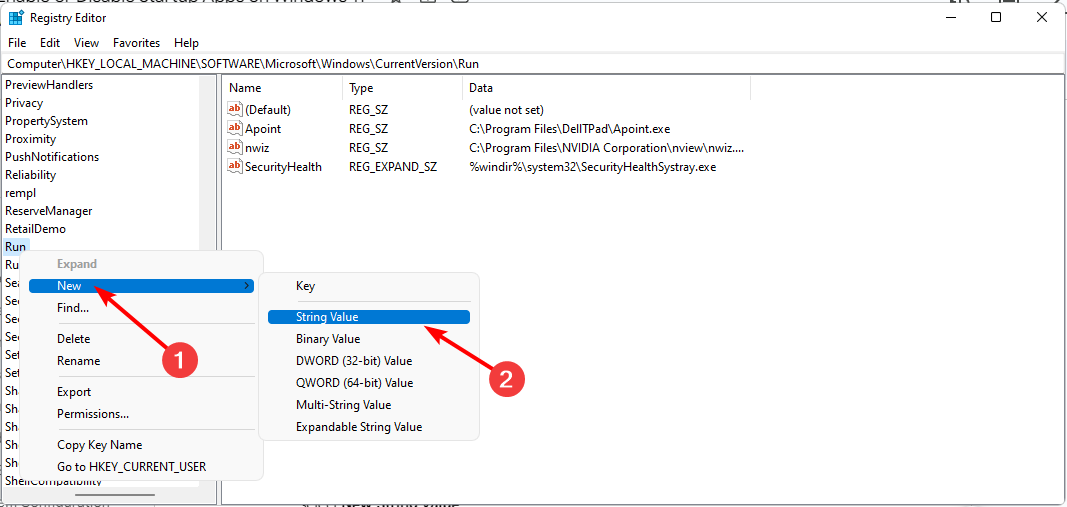
- En la entrada del nombre del valor, pon el nombre del programa que deseas habilitar. Por ejemplo, Slack en este caso.
- En los datos del valor, ingresa la ubicación del camino de la aplicación y presiona Enter.
- Repite estos pasos para todas las aplicaciones que deseas habilitar para el inicio.
Como aviso, cambiar cualquier parte del Registro puede tener efectos impredecibles en tu computadora. Lo preocupante es que algunos pueden no ser evidentes de inmediato.
Si no te sientes cómodo haciendo cambios en el Registro, no lo hagas. Sin embargo, si es necesario, crea un punto de restauración primero para actuar como red de seguridad. De esta manera, si algo ocurre, puedes volver a un momento anterior cuando tu PC funcionaba correctamente.
También puedes explorar formas de optimizar tu inicio para minimizar el uso excesivo de recursos. Además, revisa cómo deshabilitar aplicaciones de inicio en Windows 10.
Y así es como cambiar programas de inicio en Windows 11. Déjanos saber si tienes pensamientos adicionales sobre este tema a continuación.













